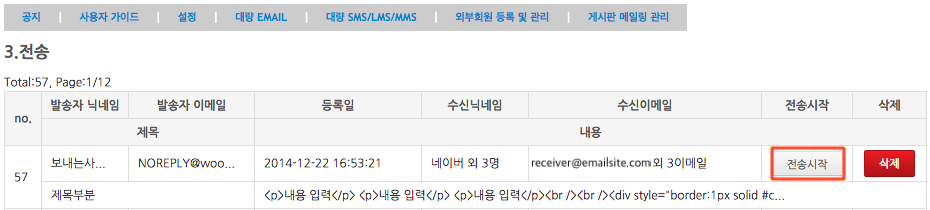STEP1. "m_회원그룹명" 형태의 회원 그룹 추가
- 서비스 중인 홈페이지의 [관리] 메뉴 선택 후 [고급]을 선택 합니다.

<= 홈페이지의 [관리]메뉴를 실행
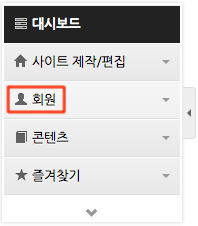
<= [관리]화면 왼쪽 메뉴에서 [회원]탭을 선택 합니다.
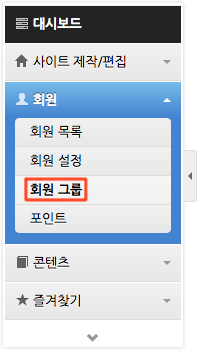
<= 회원관리 메뉴들 중 [회원그룹]을 선택 합니다.
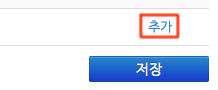
<= [회원 그룹] 선택 시 출력되는 회원그룹 관리 화면 오른쪽 하단 [추가]를 눌러 회원그룹을 추가 합니다.

<= 추가된 회원 그룹 리스트에 그룹명을 추가한 뒤 오른쪽 하단의 [저장]버튼을 눌러 저장합니다.
STEP2. 메일링 리스트 엑셀 파일 입력하기

<= 메일 리스트 등록을 위해 "닉네임, 이메일, m_그룹명" 필드를 가지는 엑셀 파일을 만듭니다.
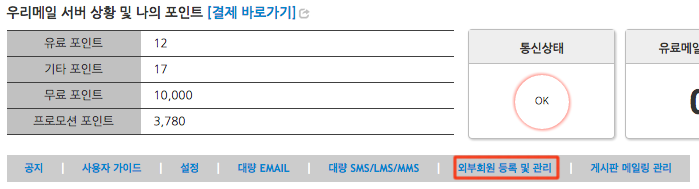
<= 우리알림 모듈 [외부회원 등록 및 관리] 메뉴를 실행하여 [파일선택]버튼을 클릭 합니다.

[파일선택] 버튼을 눌러 파일 탐색기 창이 뜨면 미리 준비한 엑셀 파일을 선택 후 [엑셀파일 업로드 실행]버튼을 누릅니다. 시스템에 따라 엑셀파일 업로드 시간이 길어질 수 있습니다. 또한 시스템 성능에 따라 엑셀 파일에서 처리 할 수 있는 행의 갯수가 다를수 있습니다. 이는 서비스 중인 시스템의 MySQL 설정에 따른 현상이오니 서비스 장비의 관리자에게 문의 하시기 바랍니다.
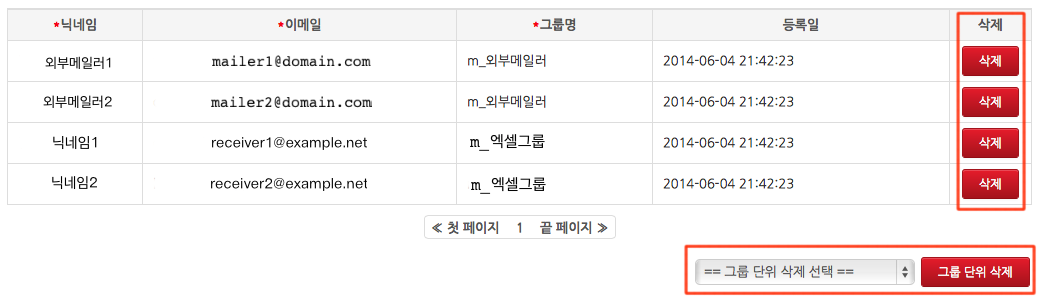
우리알림 모듈 [외부회원 등록 및 관리] 화면 하단의 등록회원 정보 출력 부분 엑셀 파일을 통해 등록된 회원들의 정보를 확인하고 회원 한명 또는 회원 그룹단위 삭제를 이용하여 관리합니다.
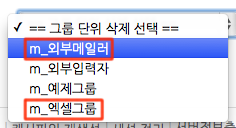
<= [그룹 단위 삭제 선택]드랍다운 버튼을 클릭하여 삭제하고 싶은 그룹을 선택한 뒤 옆 [그룹 단위 삭제]버튼을 눌러 삭제 합니다.
STEP3. [대량 EMAIL]-[2.세팅]을 통한 메일 발송
- 우리알림 모듈의 메일 작성 후 엑셀로 등록한 회원 그룹을 선택하여 메일을 발송합니다

우리알림 모듈의 [대량 EMAIL]-[2.세팅] 메뉴에서 메일수신 그룹 선택 시 엑셀파일로 등록한 회원그룹(예: m_엑셀그룹)을 선택 하여 메일 전송준비를 설정 한 뒤 [대량 EMAIL]-[3.전송]의 전송시작 버튼을 눌러 메일을 발송합니다.